抖音,作为一款极具影响力的短视频社交平台,拥有数以亿计的用户,吸引了各类创作者和观众。如果你是抖音的新手,或者想了解更多实用的技巧,本文将带你一步步掌握如何在抖音中添加好友、音乐以及丰富的特效,帮你轻松驾驭这款应用。
一、抖音怎么添加好友?
抖音除了看视频、发视频外,最大的亮点之一就是社交功能。你可以通过添加好友来分享有趣的内容,参与互动评论,增进与朋友之间的联系。下面,我们来详细了解如何添加好友。
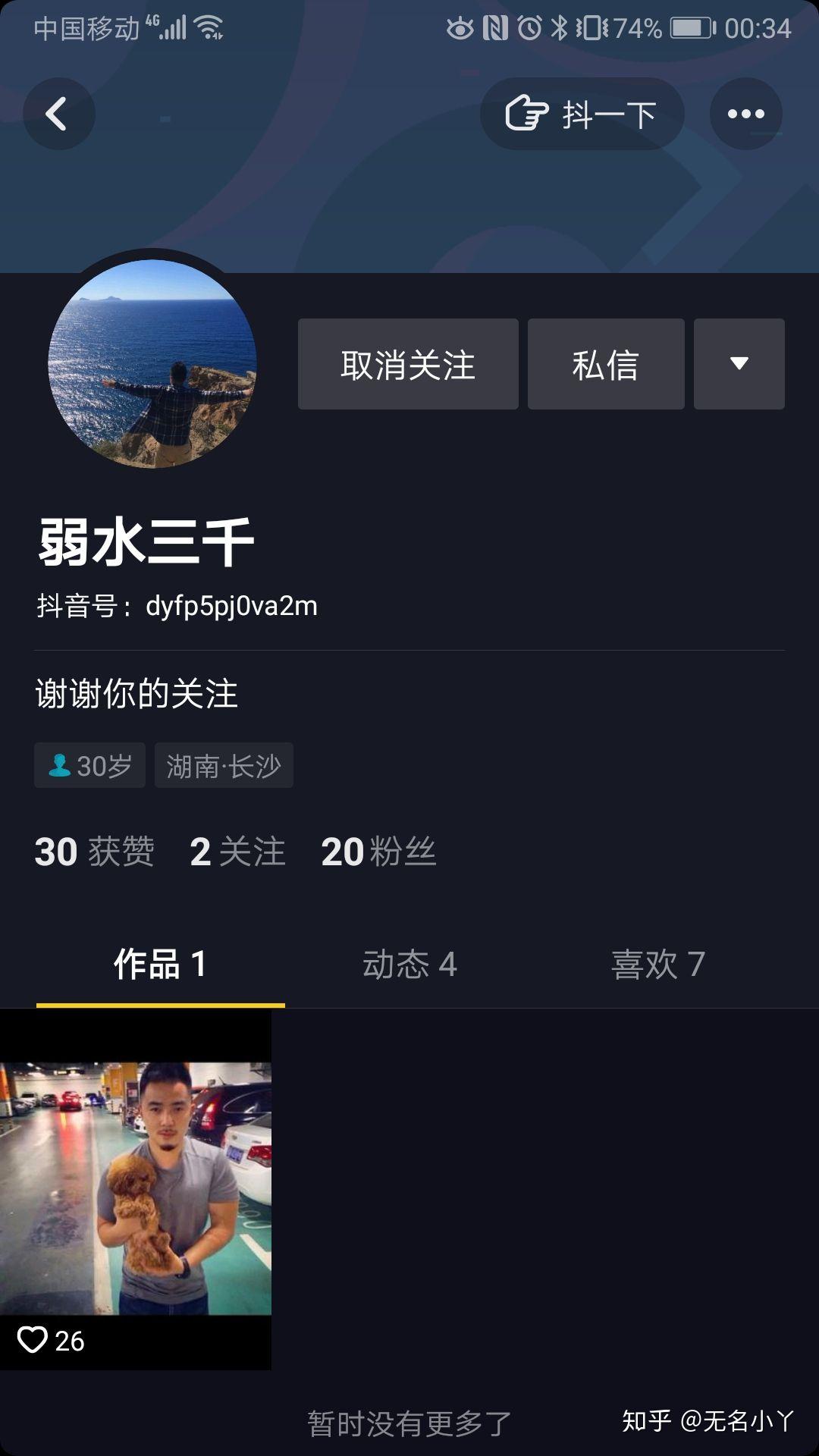
1.通过“搜索”功能添加好友
抖音提供了非常方便的搜索功能。打开抖音后,点击底部导航栏中间的“放大镜”图标,进入搜索界面。在搜索框中输入你想要添加的好友用户名或抖音号,系统会列出相关用户。找到目标用户后,点击他们的头像,进入个人主页,点击“关注”按钮即可添加对方为好友。
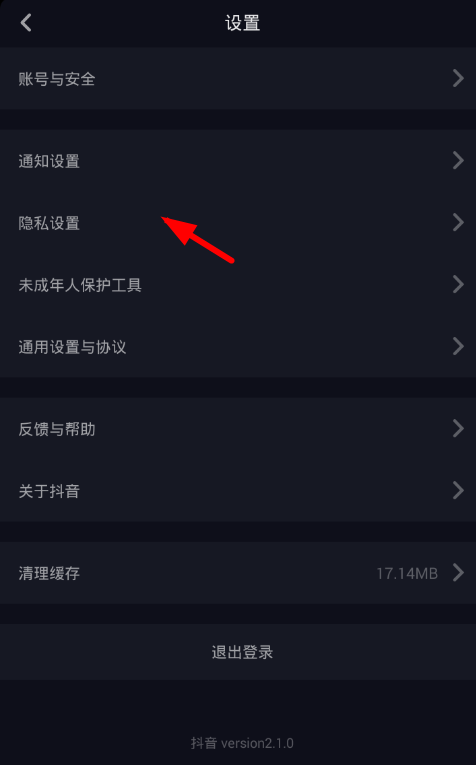
2.通过“扫一扫”添加好友
抖音也提供了扫码添加好友的功能。你可以点击首页右上角的“扫一扫”图标,然后通过扫描对方的抖音二维码来快速添加好友。这种方式特别适合线下与朋友见面时使用,方便又快捷。
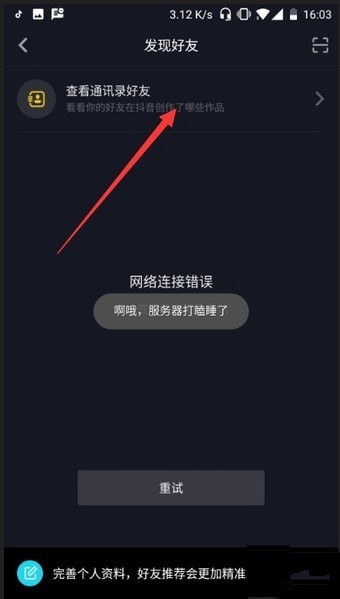
3.通过“通讯录”添加好友
抖音允许你同步手机通讯录来找到好友。进入“我”的个人页面,点击右上角的“三条横线”图标,选择“设置”,然后点击“隐私设置”,选择“通讯录好友”,打开通讯录授权后,抖音会自动筛选出使用抖音的通讯录好友,你可以直接点击关注他们。
4.通过“附近的人”添加好友
抖音还有一个有趣的功能——“附近的人”。你可以通过这一功能发现同样在你附近使用抖音的用户。打开抖音,进入“我”的页面,点击“三条横线”图标,选择“发现”,然后点击“附近”,抖音会为你展示附近的用户,你可以选择感兴趣的人进行添加。
二、抖音怎么添加音乐?
音乐是抖音视频的一大亮点,恰到好处的音乐能让视频瞬间升华。如果你想在制作视频时添加流行或个性化的背景音乐,抖音提供了非常简单的操作流程。
1.在拍摄前选择音乐
进入抖音拍摄页面后,点击右上角的“选择音乐”按钮。你可以通过推荐的热门音乐、搜索自己喜欢的歌曲或者使用系统提供的音效库选择适合的视频音乐。选好音乐后,点击“确定使用”,接着你就可以根据音乐的节奏开始拍摄视频了。
2.在拍摄后添加或替换音乐
如果你忘记在拍摄前选择音乐,没关系,抖音也允许你在视频拍摄完成后再添加背景音乐。拍摄完成后,在视频预览界面,点击下方的“音乐”选项卡,再次选择你想要的音乐进行添加和调整。
【请继续阅读part2,了解如何在抖音中添加丰富的特效,打造高质量视频】
三、抖音怎么添加特效?
除了添加好友和音乐,抖音的视频编辑功能中的特效也是让你的视频更具视觉冲击力的重要工具。通过使用各种炫酷的滤镜、动态效果、贴纸等特效,你可以让自己制作的短视频更加精彩。
1.在拍摄前选择特效
拍摄视频时,你可以在抖音提供的多种特效中选择最适合的视频风格。进入抖音的拍摄页面,然后点击右侧的“特效”按钮。你会看到许多不同类型的特效,包括动态效果、背景替换、时间倒流等。选择你喜欢的特效后,长按拍摄按钮进行视频录制,视频会自动应用该特效。
2.在拍摄后添加特效
如果你想先拍视频,再应用特效也是可以的。在视频拍摄完成后,进入编辑页面。点击下方的“特效”按钮,可以对已拍摄的视频进行二次创作。抖音允许你在不同时段添加不同的特效,比如前半段应用时间倒流效果,后半段加上动态滤镜,让视频更加有趣。
3.滤镜与贴纸特效
除了动态特效,抖音还提供了丰富的滤镜和贴纸特效。点击“滤镜”可以改变视频整体的色调风格,让画面更具艺术感。而“贴纸”则可以添加一些可爱的动态图案,比如动物耳朵、心形泡泡等,增加视频的趣味性。选择适合的滤镜和贴纸后,你的视频会更加引人注目。
四、抖音怎么保存和发布添加特效后的视频?
在添加完特效和背景音乐后,点击页面右上角的“下一步”,进入发布页面。在这里,你可以对视频进行最后的编辑,比如添加标题、选择封面、设置公开范围等。确认无误后,点击“发布”按钮,几秒钟后,你的精美视频就会展示在抖音的世界中,与广大观众见面。
五、总结
抖音是一款功能丰富、操作简单的短视频应用,通过本文的详细操作指南,你应该已经学会了如何在抖音上添加好友、音乐和特效。无论你是想和朋友互动,还是想制作出更具创意的视频内容,抖音都能满足你的需求。现在,快去尝试这些操作,开启你的抖音创作之旅吧!
